◆日 時 2月3日(水) 10:00~11:30
◆場 所 上柴公民館 大会議室
◆受講者 16名(男性:6名、女性10名)
◆内 容 差し込み印刷

きょうは立春、暦の上では春ということで、寒い中でも気持ちの良い天気です。
緊急事態宣言も延長されてしまいましたが、早くコロナも終息するといいですね。
きょうは「差し込み印刷」の勉強をしました。
「差し込み印刷」というと身近なところで年賀状などで使うことが多いと思いますが、
きょうは表を作り、そこからそれぞれの内容を印刷していきます。

きょうはなかなか難しい中にも皆さん一生懸命、勉強していました。
お疲れ様でした。
(幸)
◆場 所 上柴公民館 大会議室
◆受講者 16名(男性:6名、女性10名)
◆内 容 差し込み印刷

きょうは立春、暦の上では春ということで、寒い中でも気持ちの良い天気です。
緊急事態宣言も延長されてしまいましたが、早くコロナも終息するといいですね。
きょうは「差し込み印刷」の勉強をしました。
「差し込み印刷」というと身近なところで年賀状などで使うことが多いと思いますが、
きょうは表を作り、そこからそれぞれの内容を印刷していきます。

きょうはなかなか難しい中にも皆さん一生懸命、勉強していました。
お疲れ様でした。
(幸)


















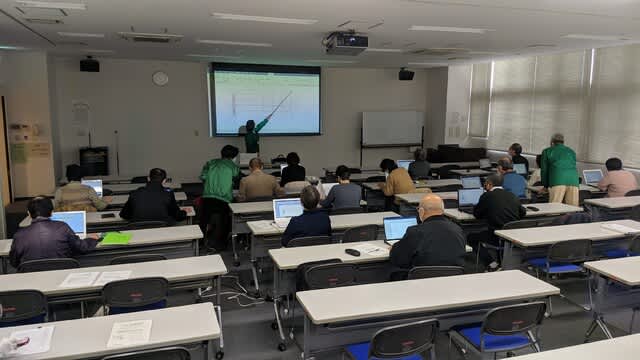

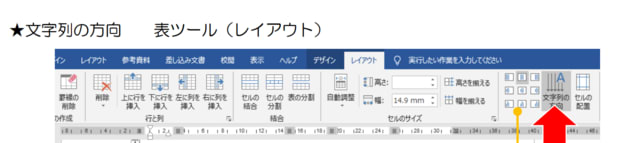


 「表」を含む文章作り、そのレイアウトを整える便利な機能の紹介です。
「表」を含む文章作り、そのレイアウトを整える便利な機能の紹介です。 練習問題=「埼玉県プレミアム付食事券」です。
練習問題=「埼玉県プレミアム付食事券」です。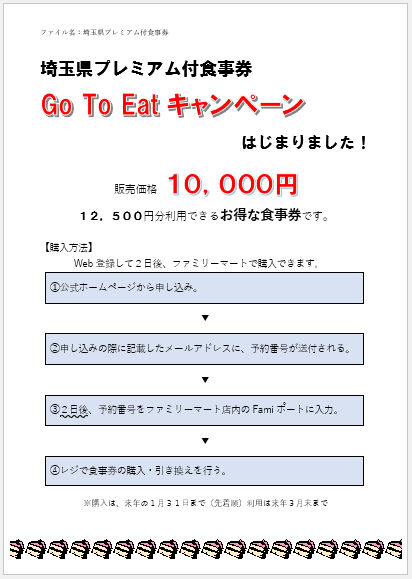
 (蛇足)
(蛇足)




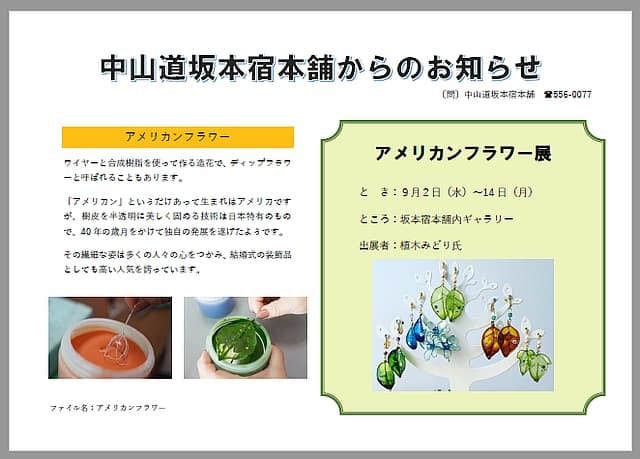

 「挿入」 - 「テキストボックス」
「挿入」 - 「テキストボックス」
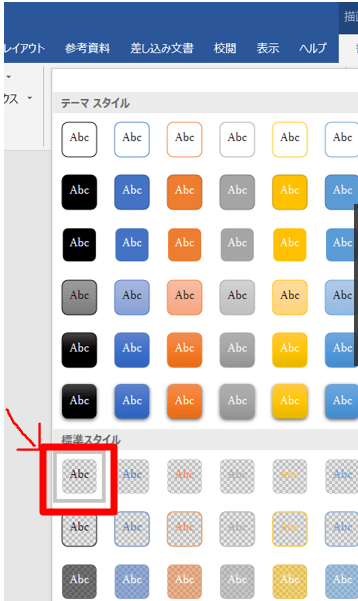
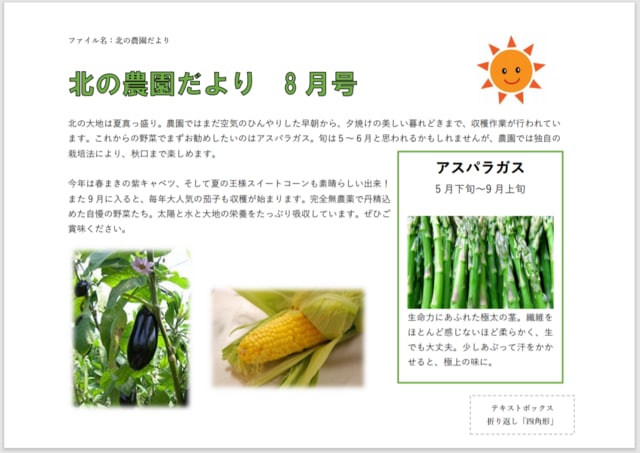






 まずは、フォントのフォルダーの場所
まずは、フォントのフォルダーの場所

